点描効果
点描 とは、線ではなく点を用いた技法です。複雑な色合いが個々の色に分解され、純色の小さな点を使用したストロークが描かれます。点の光混合により、絵画全体が絵としてとらえられるようになります。
AKVIS Points ソフトウェアを使用すると、 点描技術を使用して、素晴らしい作品を簡単に作り出すことができます。


元画像とのブレンド (0-100): 効果を元の画像と結合します。値が0 の場合、ブレンドは行われません。パラメータ-が高いほど、元の色が結果と混合されます。

元画像とのブレンド = 0

元画像とのブレンド = 50
ブレンド モード: ブレンド方法を選択します。

通常

焼き込み (リニア)
点の大きさ (設定可能範囲は 10-100): 点の大きさの最大値を指定します。

点の大きさ = 25

点の大きさ = 75
密度 (設定可能範囲は 10-100): 画像内の点の数を指定/変更します。値が高いほど、画像内のペイントされていない部分が少なくなります。

密度 = 20

密度 = 70
強度 (設定可能範囲は 0-100): ブラシ ストロークがどれほどはっきり見えるか を設定します。値が低いほど、ストロークはぼかしのかかった状態になります。値を高くすると、点はより鮮明になり、判別しやすくなります。

強度 = 25

強度 = 75
彩度 (設定可能範囲は 0-100): このパラメーターは、ブラシ ストロークの点の色の強度を設定します。値が 0 の場合、元の画像の彩度と同じになります。値を上げると、色はより明るく、彩度の高い色になります。

彩度 = 10

彩度 = 50
色のバリエーション (設定可能範囲が 0-100): パラメーターの値を上げることで、いくつかの点の色が変化します。値が高いほど、多くの色が変化し、色でいっぱいになります。

色のバリエーション = 5

色のバリエーション = 30
補色 (設定可能範囲は 0-50): 補助色の点を画像に加えて、より鮮やかで明るい印象にすることができます。

補色 = 0

補色 = 20
レリーフ (設定可能範囲は 0-100): ストロークにボリュームを持たせるためのパラメーターです。低い値では、ストロークは平らですが、高い値では、ストロークにボリュームが加わり、浮き出たように目立たせることができます。

レリーフ = 20

レリーフ = 90
形状 (設定可能範囲は 0-100): ストロークの形状を、ブラシのアスペクト比を元に指定します。値が 0 の場合、点 (ストローク) は丸くなり、値を上げることにより、楕円形になります。

形状 = 0

形状 = 90
変形 (設定可能範囲は 0-100): 点の形の変形度合いを設定するためのパラメーターです。低い値では点が丸になりますが、高い値の場合、ランダムに変形された形になります。
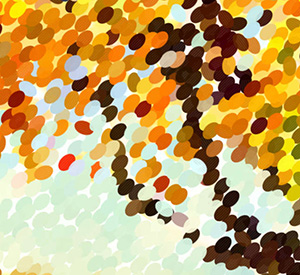
変形 = 0
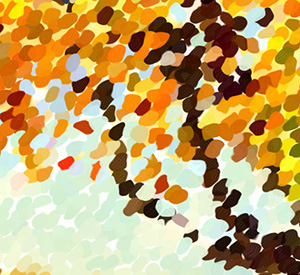
変形 = 100
シフト (設定可能範囲は 0-100): 色領域の境界を越えて、点がシフトされることができます。

シフト = 20

シフト = 90
揃える (設定可能範囲は 0-100): ブラシ ストロークの規則正しさや均一性に関する設定を行います。値が 0 の場合は、点の配置がランダムになります。パラメーター値を高くすることにより、[傾き]で指定されているラインに沿って描画されます。[形状]が 0 に設定されている場合は、変化はありません。

揃える = 0

揃える = 100
傾き (設定可能範囲は 0-180): ストロークが描画される方向を設定します。次のパラメーターと関連しており、[揃える]が 0 以外に設定されている必要があります。

傾き = 0

傾き = 90
点の境界部分を鮮明にする: 点の境界部分をぼかすかどうかを設定するためのチェックボックスです。チェックボックスがオフの場合、点の境界部分はぼかされ、チェックボックスがオンの場合は点の境界が鮮明になります。
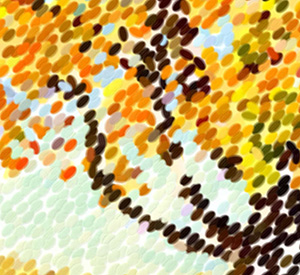
チェックボックスがオフ
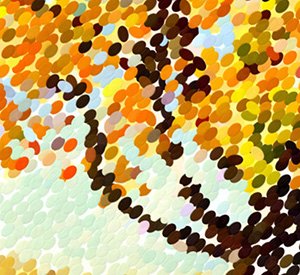
チェックボックスがオン
乱数開始値 (設定可能範囲は 0-9999): ブラシ ストロークの分布を定義する乱数発生器の最初の数値を意味します。それぞれの値は、点の分布を他にないユニークな仕方で生成します。
